在现代生活中,电脑已经成为我们工作、学习和娱乐的重要工具,有时候我们会面临一个令人头疼的问题:电脑音响突然没有声音了,这不仅会影响我们的工作效率,还会降低娱乐体验,本文将为你提供一份详细的解决指南,帮助你轻松应对这一问题。
检查物理连接
- 确认音响电源:确保你的音响已经接通电源并开启,检查电源线是否插紧,电源开关是否打开。
- 检查音频线连接:如果你使用的是有线音响,请检查音频线(通常是3.5mm插头)是否牢固地插入电脑的音频输出端口(通常标有耳机或麦克风图标),尝试重新插拔一次,确保接触良好。
- 检查音响音量:有些音响带有独立的音量控制旋钮,请确保它没有被无意中调至最低。
检查电脑设置
- 检查音频输出设备:按下
Win + I打开设置,选择“系统” > “声音”,在右侧窗口中点击“其他声音选项”,在弹出的“声音”对话框中,查看“播放”标签页下的设备列表,确认你的音响是否被设置为默认播放设备,如果没有,请点击它并选择“设为默认值”。 - 检查音量设置:同样在“声音”对话框中,切换到“录音”标签页,检查是否有任何应用程序独占了音频输入设备,如果有,请调整或关闭该应用程序的独占设置。
- 更新或重装声卡驱动:右键点击“此电脑”或“我的电脑”,选择“管理”,进入“设备管理器”,找到“声音、视频和游戏控制器”,展开列表,右键点击你的声卡设备,选择“更新驱动程序”或“卸载设备”,如果是后者,系统可能会自动重新安装驱动程序;如果问题依旧,你可能需要从制造商网站下载并安装最新的驱动程序。
- 检查Windows音频服务:按下
Win + R打开运行对话框,输入services.msc回车,在服务列表中找到“Windows Audio”服务,确保其状态为“正在运行”,如果不是,请点击它并选择“启动”。
软件冲突与修复
- 重启电脑:简单的重启可以解决许多临时性问题,尝试关闭所有正在运行的应用程序,然后重启电脑。
- 使用系统恢复点:如果问题始于最近对系统的更改(如安装新软件或更新),你可以尝试使用系统还原点将系统恢复到之前的状态。
- 检查安全软件:某些安全软件可能会限制或阻止音频输出,检查你的安全软件设置,确保没有误拦截音频流量。
硬件故障排除
- 测试其他音响或耳机:如果条件允许,尝试使用另一套音响或耳机连接到电脑上,以排除是音响本身还是电脑音频输出的问题。
- 检查音响内部连接:对于外置音响,如果可能的话,打开音响外壳检查内部连接是否松动或损坏,但请注意,这通常需要一定的电子知识,如果不熟悉请不要随意拆卸。
- 联系专业维修:如果以上步骤都无法解决问题,很可能是音响内部的音频放大器或其他组件出现了故障,这时建议联系专业的音响维修服务进行检查和维修。
当电脑音响突然没有声音时,不必过于慌张,通过上述步骤逐一排查,大多数问题都可以得到解决,希望这份指南能帮助你迅速找回电脑的声音!









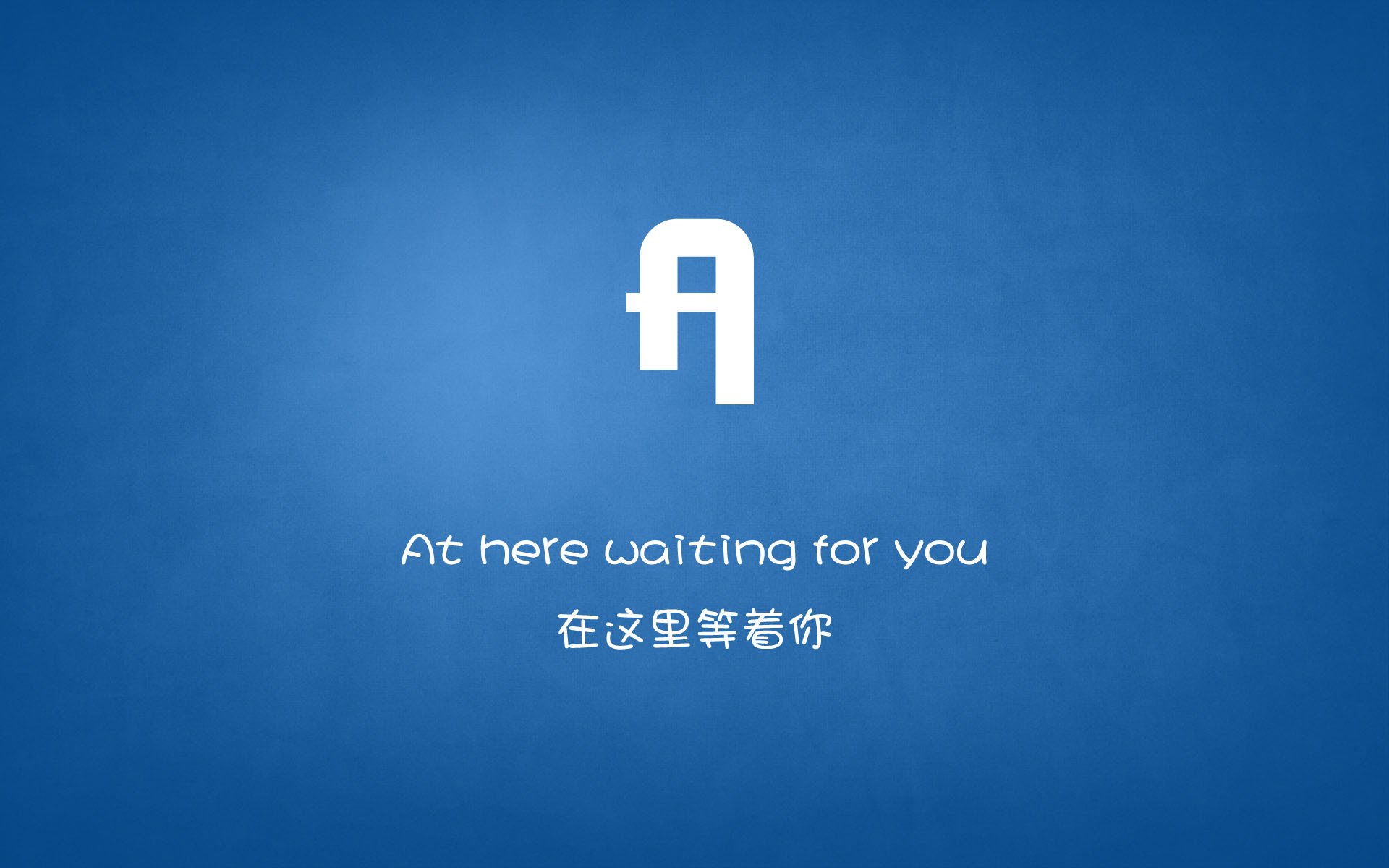




 京公网安备11000000000001号
京公网安备11000000000001号 鲁ICP备16037850号-3
鲁ICP备16037850号-3
还没有评论,来说两句吧...